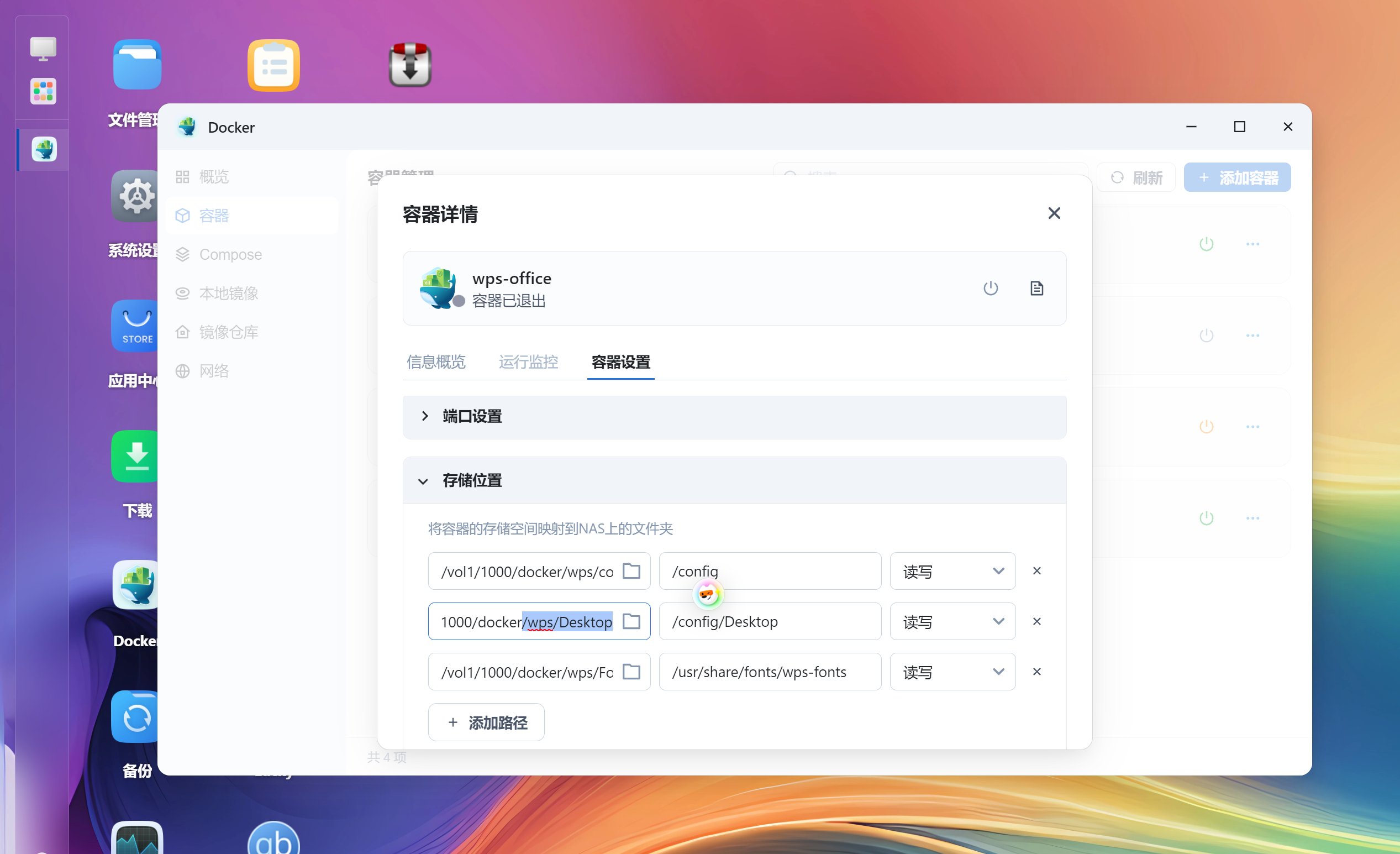59集 文件同步工具 Syncthing 飞牛nas教程
第五十九集 文件同步工具 Syncthing 飞牛nas教程
软件下载地址:https://syncthing.net/downloads/ 如果打不开这个网站,
请使用本博客提供的下载地址, syncthing-windows-amd64-v1.29.7.zip
syncthing-windows-amd64-v1.29.7.zip
飞牛私有云将会在6月19日发布1.0版本,文件同步工具可能也一起发布。
今天博主给大家介绍免费的文件同步软件syncthing。轻松实现跨设备,跨平台,跨网络的文件同步。
一.我们来实现,台式机电脑的文件夹 自动同步到 飞牛NAS主机。
打开WINDOWS系统的台式电脑,访问syncthing的网站,点击download.下载 安装包。由于是海外系列,如果打不开,可以在博客里59集文章里点击下载。
解压文件,运行 syncthing.exe 自动运行终端,并打开软件主界面。本地网页 127.0.0.1:8384 。初次登陆,为了安全,可以设置管理密码。输入密码后,登陆成功。
点击左上角的语音,切换为chinese简体。
点击左侧的文件夹,添加按钮,输入标签名称:工作资料,文件夹ID自动生成,
使用资源管理器 找到h磁盘下的 工作资料。
复制地址栏的访问路径,然后粘贴到文件夹路径的输入框。点击保存。
二:添加设备
打开飞牛的管理界面,在应用中心的备份同步分类下,找到飞牛,点击安装, 安装完成后,打开管理页面,点击左上角的操作,显示ID,点击复制ID。
返回到台式机的设备添加界面。输入设备ID,点击保存。
左下角的远程设备列表显示,已断开连接,未使用。
这是因为需要飞牛主机同意请求,就跟微信添加好友一样,需要别人允许通过。
来到飞牛的SYNCTHING界面,看到了新设备的连接请求,点击添加设备,可以备注名称。保存。远程设备列表稍后更新,显示连接成功,未使用。
三:添加共享文件夹:
来到 台式机的SYNCTHING界面,点击工作资料的文件夹,点击编辑,点击共享,选中飞牛NAS这个远程设备,点击保存。
然后到飞牛的SYNCTHING界面,看到了新的授权请求;台式机epc 想要共享文件夹“工作资料”(tw6v3-prh7y)。 添加新文件夹?点击添加,然后要设置飞牛里保存的文件夹路径。
我们使用飞牛的文件夹管理器,在存储空间里创建个 工作资料同步 文件夹,右击,选择详细信息,复制下原始访问路径。然后粘贴到 文件夹路径的输入框,点击保存即可。
现在,页面提示文件权限拒绝。我们需要在应用中心里,找到SYNCTHING,点击详情,添加路径的访问权限。然后在SYNCTHING的管理界面,操作里点击重启。
这时SYNCTHING显示文件夹状态是 绿色的最新了,下面来测试一下。
四:测试:
在台式机的工作资料里放入文件夹,然后查看同步状态。在飞牛的SYNCTHING里,文件夹最后更改,可以看到最后同步的文件信息。使用文件管理器查看,文件也过来了。双击打开,可以正常预览。
五:下面测试下外网同步,台式机电脑禁用有线连接,使用无线网络连接手机的热点。切换到外网环境。发现SYNCTHING界面的远程设备断开了,稍等1分钟,它会自动进行P2P连接成功。
我们向台式机的工作资料目录放入一个视频文件,然后等待一会。视频文件已经自动同步到 飞牛NAS主机的文件夹了,查看主界面,远程设备也正常连接了。
六:结语
在实际使用中,我们可以在台式机,NAS,笔记本等多台设备上安装SYNCTHING客户端,实现文件同步和备份。软件免费使用,欢迎大家安装测试,并在评论区反馈组网成功率和传输速度。